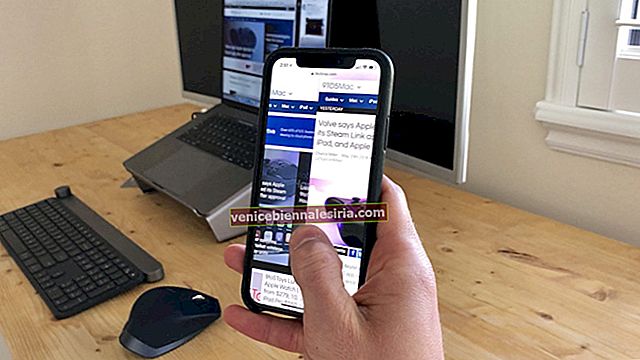Закладки - це те, що кожен користувач Mac та iPhone хотів би довго зберігати. Для когось закладки можуть бути скарбницею інформації або дрібниць, які вони збирали протягом певного періоду. Люди завжди люблять зберігати щось улюблене; хороше читання, корисний веб-сайт для їх кар’єри чи бізнесу та речі, що мають подібні інтереси.
Оскільки ви є частиною екосистеми Apple, ви також хотіли б змінити екран, щоб перевірити ці закладки - з Mac на iPhone і навпаки. У цьому випадку ваш обліковий запис iCloud відіграє вирішальну роль у перенесенні ваших закладок з Mac на iPhone та навпаки.
Як синхронізувати закладки Safari через iCloud на iPhone
Крок 1. Запустіть програму Налаштування на вашому iPhone → Натисніть iCloud.

Крок No2. Якщо ви знайдете опцію Safari вимкненою, увімкніть її.

Тепер давайте подивимося, як ви можете синхронізувати закладки Safari через iCloud на Mac
Крок 1. Клацніть на меню Apple у верхньому лівому куті на вашому Mac.
Крок No2. Тепер натисніть Системні налаштування.

Крок No3. Клацніть на iCloud.

Крок No4. Переконайтеся, що ви перевірили Safari.

Дотримуючись цієї процедури, ви зможете отримати доступ до закладок, створених на будь-якому пристрої - Mac або iPhone. Загальним між цими двома процедурами є iCloud, тому завжди переконайтеся, що ваш iCloud увімкнено на всіх пристроях Apple, на яких ви працюєте.
Слідкуйте за тим, як синхронізувати закладки Safari між Mac, iPhone та iPad:
Перш ніж синхронізувати закладки через iCloud на вашому Mac або iPhone, перевірте, чи працюють ваші пристрої на OS X Mavericks та пізніших версіях, а також на iOS 7 та новіших версіях.